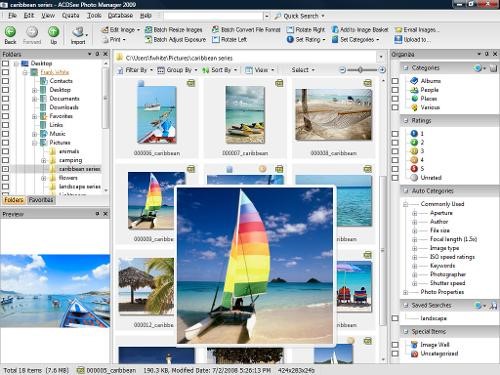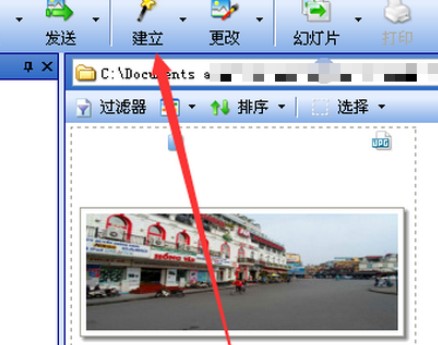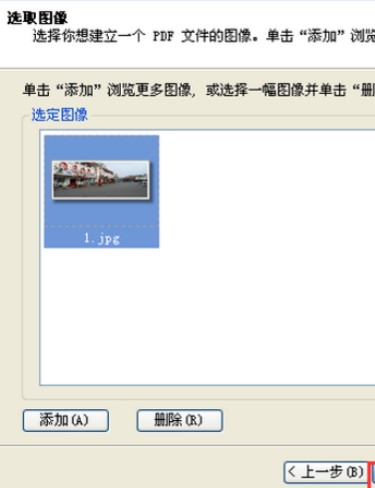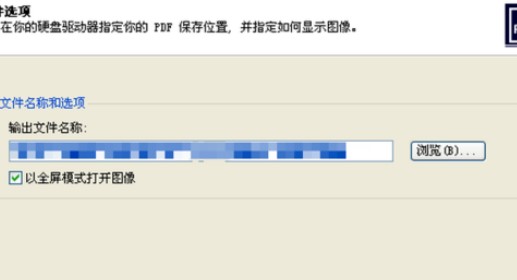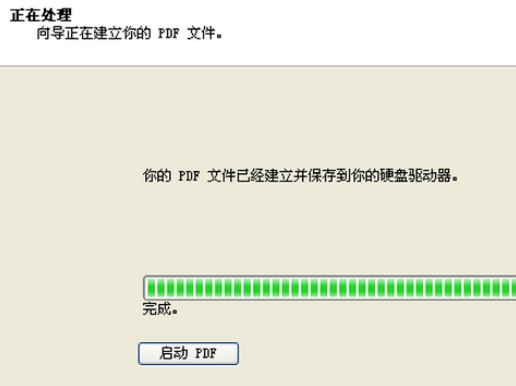ACDSee制作PDF文件教程
acdsee是一款非常优秀强大的图片预览编辑工具,能进行批量处理,acdsee轻松处理数码影像,拥有的功能像去除红眼、剪切图像、锐化、浮雕特效、曝光调整、旋转、镜像等等,在这里,小编就为大家讲解使用ACDSee制作出PDF文件的详细方法,希望可以帮助到大家。
软件特色:
1、浏览速度快
2、根据自己的需要整理
3、有意义的元数据
4、立即查找
5、管理各种文件
功能介绍:
【几何形状;滤镜特效Lomo 效果】
让图片不再扭曲,通过对像素大小和分辨率的完全控制来调整几何形状,修复透视效果、扭曲、镜头晕影;用流行的 Lomo 效果,使您的图片轮廓鲜明并呈现怀旧感。
【去除红眼;滤镜特效】
增强的减轻红眼工具可让您更自然的外观的颜色和亮度调整;超多的滤镜特效让你的照片总是那么与众不同。
使用技巧:
首先我们找到ACD的主程序
ACDSee制作PDF文件教程图2
然后我们来到我们的主页面
ACDSee制作PDF文件教程图3
我们在上边找到建立的选项
ACDSee制作PDF文件教程图4
找到建立PDF的选项的字样
ACDSee制作PDF文件教程图5
然后我们选择第二选项
ACDSee制作PDF文件教程图6
选择我们的文件,点击下一步
ACDSee制作PDF文件教程图7
设置好输出文件的目录,点击下一步就制作好了
ACDSee制作PDF文件教程图8
ACDSee制作PDF文件教程图9
上文就是使用ACDSee制作出PDF文件的详细方法,你们都学会了吗?
更新日志:
轻松好用的编辑画笔
分层关键词
智能模糊
使用“智能模糊”滤镜模糊细节较少甚至完全没有细节的区域,同时保留图片的清晰度和重要细节;尝试使用该滤镜打造创意效果,或减少图片中的杂点,让图片更平滑、颗粒感更淡。
改进的杂点消除;改善红眼
再也不用放弃那些颗粒感较重的高 ISO 图片,使用 ACDSee 改进的杂点消除控件挽救这些图片,以获得更加平滑和更为自然的效果,同时保存下尽可能多的边缘细节;增强的红眼消除工具可以快速解决恼人的红眼问题,显著改善图片的效果。
清晰度编辑工具
略微加点额外的清晰度,或是添上柔和、梦幻的效果,“清晰度”工具可以捕捉图片的中间色调,而不会影响高光或阴影区域。
刻录至蓝光碟
直接在 ACDSee 中方便、快捷地将您的图像存至蓝光碟中。
颜色管理
正确地对位于 sRGB 之外的颜色空间中的图片进行颜色管理,这样您在屏幕中所看到颜色的色调便会更为贴近现实情况。
相关下载
相关文章
相关软件
大家都在找